Как связаться с русской технической поддержкой компании Apple?
Привет! Несмотря на многочисленные инструкции, выложенные в сети интернет (в общем) и на этом блоге (в частности), есть такие вопросы, касающиеся iPhone и iPad, которые можно решить только с помощью технической поддержки компании Apple. Например, снять блокировку iCloud, если от него забыт пароль. Кто это может сделать? Никто!
Только специально обученный сотрудник компании.
Да и дело не только в блокировке, мало ли по каким еще вопросам может пригодиться ответ грамотного специалиста?
И ведь, казалось бы, сама техническая поддержка ни от кого не прячется, способов связаться с ней достаточно много, но люди все равно спрашивают в комментариях — как им позвонить или написать оператору Apple? А раз спрашивают, то будем отвечать!
Вот все способы достучаться до технической поддержки, где бы вы ни находились.
Номера телефонов технической поддержки Apple в России
У Apple, как и любой нормальной компании, есть своя горячая линия сотрудники которой ответят на любой вопрос связанный с iPhone и iPad. Вот номера телефонов для Российской Федерации:
Как написать или позвонить в Apple поддержку из любой страны
- 8-495-580-95-57 (Московский номер).
- 8-800-555-67-34 (Бесплатный номер для звонков из любого региона России).
- 8-800-333-51-73 (Служба поддержки покупателей магазина Apple Store).
По любому из этих номеров, вас будут готовы проконсультировать русскоговорящие сотрудники с 9.00 до 21.00 в рабочие дни.
Другие способы поговорить с технической поддержкой Apple в РФ
При звонке по любому из телефонов, вас встречает автоответчик. Если по каким-либо причинам вы не можете пробиться через его команды или не хотите этого делать, то можно заказать обратный звонок — компания сама позвонит Вам.
Для этого переходим на эту страницу и:
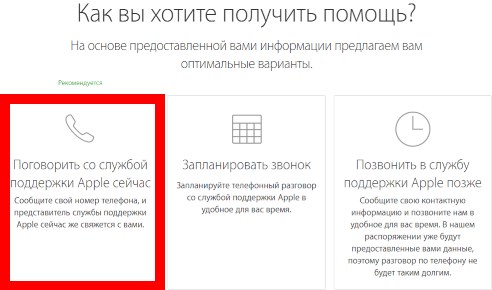
- Выбираем продукт для которого нужна помощь (что угодно, я обычно указываю iPhone).
- Отвечаем на вопрос — какая проблема возникла с устройством iPhone? Здесь лучше всего нажать на «iCloud, FaceTime и сообщения». Это единственный пункт, после которого сразу перебрасывает на форму обратной связи, без всяких уточнений.
- Жмем на «Поговорить со службой поддержки сейчас».
- Вводим серийный номер продукта (как его узнать?) или осуществляем вход с Apple ID (это нужно для того, чтобы понять что вы действительно настоящий человек).
- Заказываем обратный звонок.
Входящий вызов будет не с тех номеров, которые перечислены выше, а с других. Это может быть номер любой страны (мне звонили с Филиппин, Бангкока и еще откуда-то из Азии). Бояться не надо — с вами поговорит русскоговорящий сотрудник и вызов этот будет бесплатен.
По каким-то причинам не хотите разговаривать? С технической поддержкой всегда можно пообщаться через специальный чат. Для этого повторяем все действия указанные чуть выше, единственное, на третьем пункте выбираем: «Чат». Здесь же показано приблизительное время ожидания, что удобно.
Как связаться с поддержкой Apple. Узнай как написать в службу поддержки Apple, не теряй свое время!
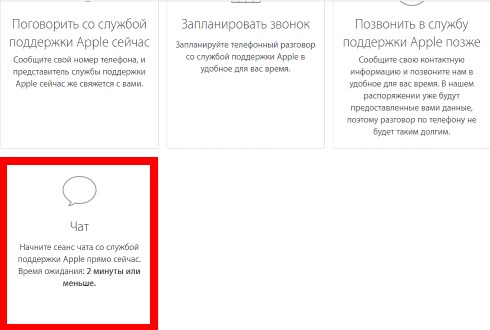
Приложение «Поддержка Apple» в App Store
В 2018 году у Apple появилось приложение, которое содержит различные статьи и инструкции посвященные продуктам компании. Круто? Неплохо!
Впрочем, нас с вами интересует еще одна возможность данной программы — получить помощь специалиста технической поддержки. Что нужно сделать?
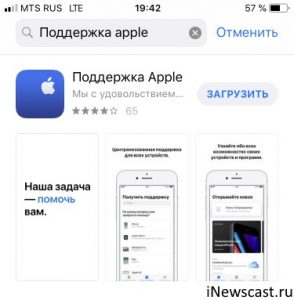
- Скачать и установить приложение (ссылка на страницу в App Store).
- Ввести данные своей учетной записи (Apple ID и пароль).
Осталось выбрать устройство и проблему с которой вы столкнулись. Приложение предложит различные варианты решения:
- Статьи и инструкции.
- Общение со специалистом в чате.
- Позвонить в поддержку самостоятельно.
- Заказ обратного звонка.

Согласитесь, выбор просто отличный. Пользуемся!
Как связаться с русской техподдержкой Apple если находишься в другой стране?
Существует большое количество стран, где техническая поддержка либо отсутствует в принципе, либо есть, но на том языке, который русскоговорящий пользователь не знает. Как быть в этом случае? Как связаться и поговорить именно с русской технической поддержкой, если вы находитесь в другой стране?
В этом нет ничего сложного, есть несколько способов:
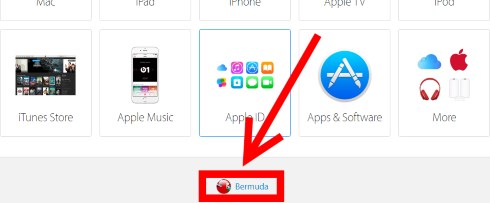
- Воспользоваться номерами телефонов. Можно звонить как на московский, так и на общероссийский. Здесь важно сориентироваться по цене, потому что время ожидания иногда бывает продолжительным и подобный международный звонок может влететь «в копеечку». Для экономии воспользуйтесь программами для звонков — тот же Skype.
- Пообщаться через чат. Правда, в момент перехода на сайт в раздел поддержки, может открываться страница на другом языке (для той страны где вы находитесь). Но в этом нет ничего страшного, регион можно сменить самостоятельно. Внизу нажимаем на название страны и меняем регион на Россию. Подобным образом можно связаться с оператором технической поддержки абсолютно любой страны, вне зависимости от вашего текущего местоположения.
- Позвонить при помощи Skype (это бесплатно) в американскую техническую поддержку по номеру +1-800-275-2273. Ну а дальше: либо объяснить ситуацию (если владеете английским языком), либо всеми правдами и неправдами уговорить оператора переключить вас на русскоговорящего сотрудника.
А вот заказать обратный звонок, если вы находитесь в другой стране, скорей всего не получится (если конечно у вас нет Российской сим карты). Дело в том, что форма обратного звонка предполагает указание номера, начинающегося с +7 (префикс для Российских номеров). Стереть его и заменить другим нельзя.
P.S. Если вдруг появились вопросы, то пишите в комментарии. Ну и конечно ставим «лайк», тогда разговор с техподдержкой будет благоприятным и успешным!
- Total 33
- Twitter 23
- Odnoklassniki 2
- VKontakte 8
![]()
Так, так, так… А что это у нас здесь такое интересное? Правильно — наша группа ВК! Новости, советы, инструкции, вопросы, ответы и многое-многое другое из мира Apple… Присоединяйся же, ну!:)
Всем привет!
Меня зовут Михаил и это мой блог.
Добро пожаловать!
P.S. Иногда меня можно застать в прямом эфире. Залетай, поболтаем!;) В данный момент — OFFLINE!
Источник: inewscast.ru
Apple Software Update 2.3


Для подключения «яблочных» электронных устройств к ПК и полноценной работы с файлами девайсов, требуется установка дополнительного программного обеспечения, включая iTunes и iCloud. На компьютерах под управлением Mac OS данные программы обновляются по умолчанию. А для загрузки последних версий софта на Windows нужна утилита — Apple Software Update.
Apple Software Update – это разработанный Apple центр обновлений, который загружает программные продукты одноименной компании, необходимые для работы с iPhone, iPad и iPod. Софт имеет простой интерфейс, полностью переведен на русский язык, включая информацию о загружаемых версиях программ, и доступен бесплатно.
Apple Software Update позволяет загружать найденные обновления полностью или выборочно. Выбрав название программы, внизу появится информация о назначении софта и изменениях, внесенных разработчиками в последнюю версию. Это поможет пользователю принять решение, стоит ли загружать обновление. Кроме того, в параметрах центра можно задать периодичность автоматического поиска последних сборок программ.
Функции и особенности программы Apple Software Update 2.3:
- Загрузка обновлений программ для «яблочных» устройств на ПК с Windows
- Русская локализация
- По умолчанию функция автоматического поиска апдейтов отключена
- Отображение информации об изменениях в актуальной версии загружаемого софта
- Бесплатное распространение
- Доступна только в сборке с iTunes
Скриншоты



Для полного комплекта мы рекомендуем вам также скачать PPHelper PC (программа для скачивания игр на iPhone или iPad с компьютера).
Похожие программы
Apple Mobile Device USB Driver 6.0
TinyUmbrella 9.3.4
3uTools 2.57.031
iTunes 12.10
iTools 4.3.2.5
iPhone PC Suite 2.9.72
Источник: www.softslot.com
Можно ли установить Сбербанк-онлайн в новый iPhone 14


Когда в апреле 2022 года Apple удалила из App Store приложение Сбербанк Онлайн, пользователи этого бренда были замешательстве, если не сказать больше. Некоторые успели скачать альтернативный «СБОЛ» (приложение, повторяющее функционал «СберБанка Онлайн») до удаления из App Store. Для неуспевших скачать и для новых пользователей iPhone-14 нужны всего две вещи: компьютер и бесплатная программа, а можно даже просто через App Store.
Всего полчаса и Сбербанк-онлайн в вашем Iphone
Скачать «СберБанк Онлайн» из App Store больше нельзя, а пользоваться мобильной версией сайта неудобно. Если вы только купили новый iPhone и хотите установить на него приложение банка — это можно сделать с помощью специальной программы iMazing. Это бесплатно и займет не больше 30 минут.
Шаг 1. Найдите Apple ID с установленным «СберБанком Онлайн»:
Если вы устанавливали «СберБанк Онлайн» на старый iPhone, он уже есть в вашей медиатеке Apple. Ничего искать не нужно, приложение получится вытащить через iMazing. Главное — подключить новый телефон к прежнему Apple ID.
Если это ваш первый iPhone или вы никогда не пользовались приложением Сбера, придется найти человека, на iPhone которого оно установлено. С помощью программы вы скопируете приложение с этого телефона и перенесете на ваш. Этот способ подойдет и в тех случаях, когда у вас нет доступа к вашему старому Apple ID.
Шаг 2. Скачайте программу iMazing:
Скачайте и установите на ПК программу iMazing с официального сайта. Она доступна для iOS и Windows на русском языке. Приложение позволяет переносить данные с одного устройства на другое и создавать резервные копии. Внимание! Не покупайте платную версию, потому что нужная функция доступна бесплатно.
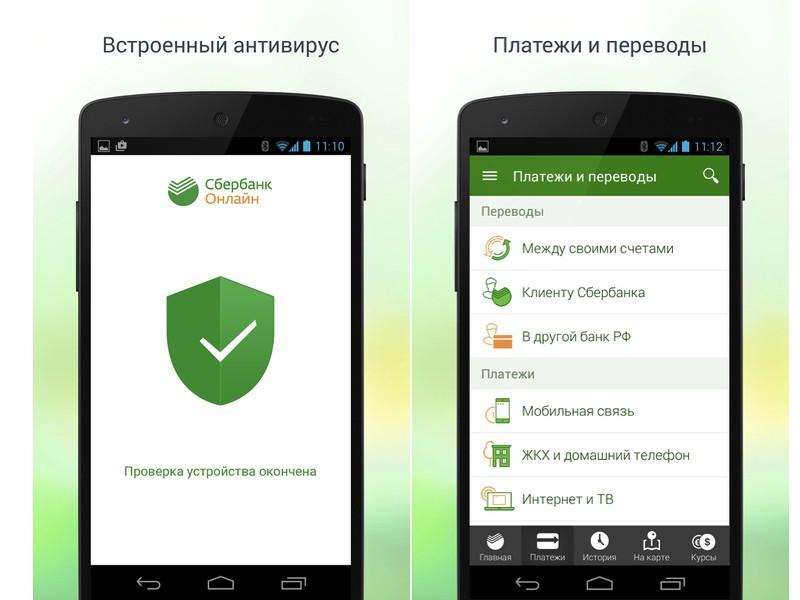
Шаг 3. Подключите iPhone к iMazing:
Откройте iMazing на компьютере и подключите к нему iPhone с помощью USB. Дальше действуйте в зависимости от того, с какого телефона вы будете копировать приложение.
Если переносите со старого Apple ID:
Если на вашем предыдущем iPhone был установлен «СберБанк Онлайн» и вы зашли под старым Apple ID — подключите новый смартфон, где еще нет приложения Сбера.
1. На экране подключенного смартфона нажмите кнопку «Доверять» — компьютер получит доступ к файлам на телефоне.
2. Программа iMazing предложит создать резервную копию iPhone — это стандартное предложение при первом запуске. Чтобы отказаться, нажмите кнопку «Позже».
3. Когда вы откажетесь от резервного копирования, откроется меню. Зайдите в раздел «Управление приложениями».
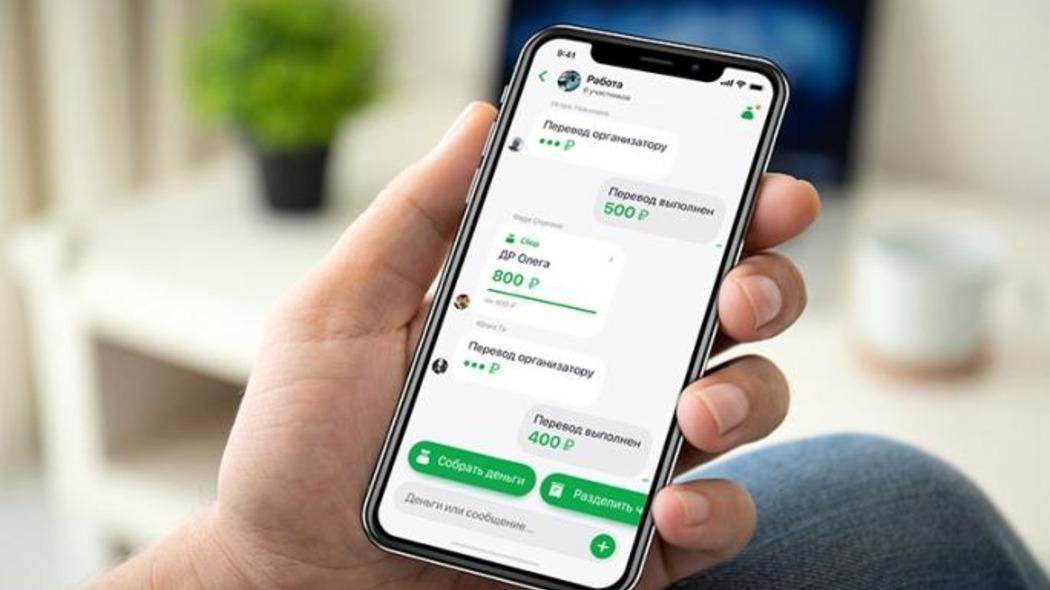
Если переносите с другого телефона
Если вы никогда не устанавливали «СберБанк Онлайн» или зашли под новым Apple ID, сначала подключите iPhone, на котором уже есть приложение Сбера. Дальше повторите пункты 1–3, описанные выше.
Шаг 4. Извлеките приложение из медиатеки и перенесите на устройство: теперь придется подождать, пока программа создаст резервную копию устройства. На рабочем столе компьютера появится файл «СберБанк» с разрешением imazingapp — его и нужно перенести на iPhone.
Не закрывая iMazing, подключите к компьютеру iPhone, на который нужно установить «СберБанк Онлайн». Появится меню, где нужно выбрать «Быстрый перенос». Откроется окно, перетащите туда иконку Сбера с рабочего стола. Нажмите кнопку «Перенос», она находится в правом нижнем углу экрана. Появится уведомление о том, что iMazing восстановит приложение и перезагрузит телефон, — кликните «Продолжить».
Появится окно, куда нужно ввести пароль от Apple ID и код двухфакторной аутентификации, если она установлена. После этого iMazing скопирует приложение на iPhone, затем телефон автоматически перезагрузится. Готово — иконка Сбера появится на экране вашего iPhone.

Шаг 5. Смените пароль от Apple ID
iMazing — приложение стороннего разработчика. С ним не было связано никаких скандалов по утечке данных, но лучше не рисковать Apple ID, особенно если там хранятся реквизиты карт. Придумайте новый пароль для аккаунта.
Приложением Сбера можно пользоваться как обычно. Оно никуда не пропадет, если вы, конечно, не удалите его специально. А вот обновить «СберБанк Онлайн» пока не получится — для этого нужно, чтобы приложение вернулось в App Store.
Как из магазина приложений скачать Сбербанк-онлайн?
Иногда в App Store появляются копии удаленных программ, но они быстро исчезают. Например, 16 августа 2022 года появилось приложение «СБОЛ», которое повторяло функционал «СберБанка Онлайн» — его удалили ровно через неделю.
Отметим, если вы привыкли к старой версии «СберБанка Онлайн», воспользуйтесь способом, описанным в статье. Он подходит и для других приложений, которые больше нельзя скачать из официального магазина, например Аэрофлота или Альфа-Банка.
Хотите видеть больше интересных новостей?
Добавьте наш канал в избранное в Google News и Яндекс Новости:
Источник: sib.fm
А разве Apple может отключить все айфоны в России? – может (но поступит иначе)

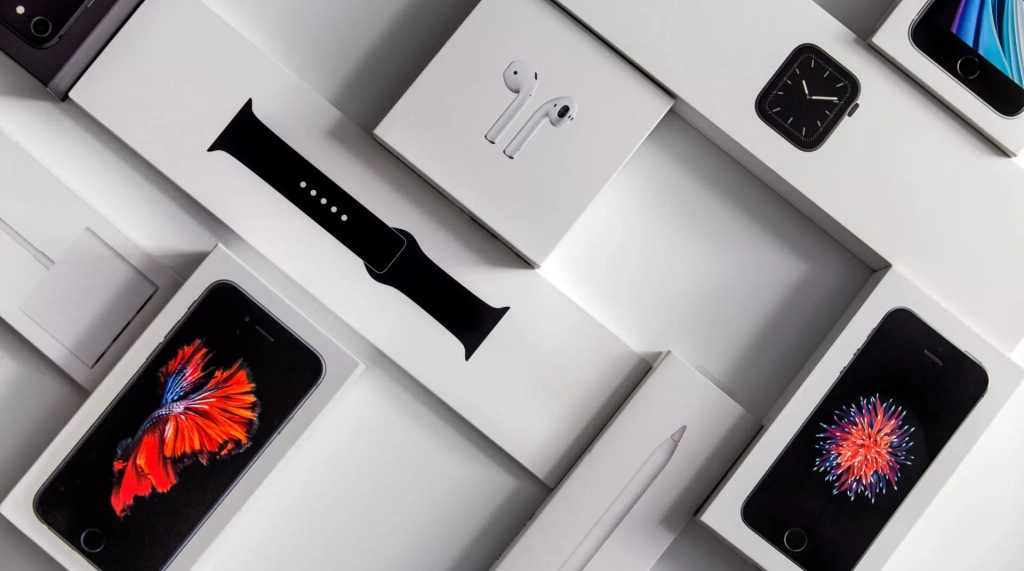
Росса Бланк Редакция «Текстерры»
Многие большие компании в последние дни сообщили об отказе работать (или о приостановке деятельности) в России. В их число вошла и Apple: была ограничена работа Apple Pay и закрыта продажа электроники. Впрочем, магазины вроде бы начали открываться – с другими ценниками.
Хотя кажется, что самое неприятное уже произошло, многие ждут худшего – блокировки AppStore, запрета на обновление ПО и даже полного отключения устройств. Возможно ли такое? И если да, то как к этому подготовиться?

Может ли Apple отключить все устройства
Теоретически – да, может. Вспомните, как блокируются устройства, если заявить об их пропаже. Аналогично Apple может отключить все устройства, находящиеся на территории России.
Это возможно, потому что Apple создает устройства с использованием процессоров, чипов и ПО собственного производства – компания имеет полный контроль над всеми выпускаемыми девайсами. К счастью, даже в этом случае телефон можно будет перепрошить. Правда, нелегально.
Другое дело, что законодательство США и России едва ли позволяют Apple нарушать работоспособность приобретенных устройств: формально они становятся собственностью пользователей, а не компании. Поэтому, скорее всего, полного отключения устройств не будет. Но «подпортить» россиянам жизнь Apple более чем в состоянии.
Например, компания может ограничить доступ к собственным сервисам с территории Российской Федерации. Тогда мы потеряем доступ к AppStore, Apple TV, iCloud и другим, как прямо сейчас теряем Apple Pay.
То есть гаджеты продолжат работать, но без привычных функциональных возможностей.
В еще одну ловушку пользователи могут попасть сами. Если человек редко открывает какое-то приложение, для экономии места на устройстве Apple может сгрузить программу. На телефоне останутся все личные данные, важные для работы приложения, но удалится сама программа – ее нужно будет скачать заново, чтобы открыть. Если приложение, сгруженное с телефона, пропадет из App Store (как сейчас произошло с приложениями российских банков), заново загрузить его на телефон не удастся. Чтобы этого избежать, заранее выключите функцию «Сгружать неиспользуемое« на телефоне.
Для этого зайдите в настройки и найдите раздел App Store.
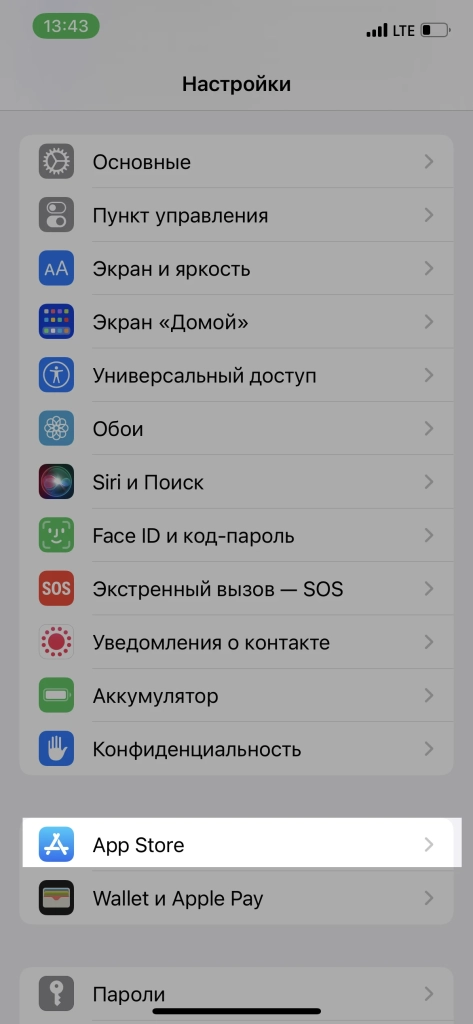
Откройте его и пролистайте настройки вниз до пункта «Сгружать неиспользуемые»:
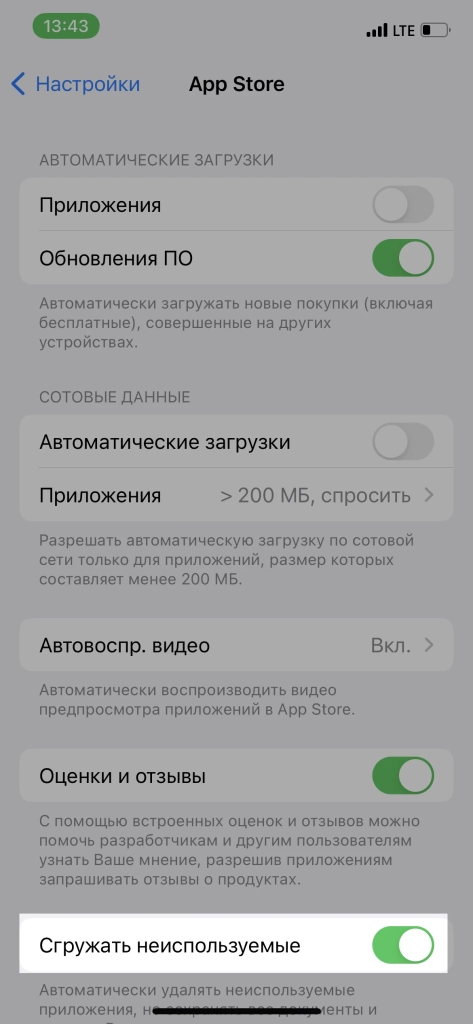
Нажмите на зеленый переключатель, чтобы отключить автоматическое удаление приложений. Если переключатель уже серый, все в порядке – приложения никуда не пропадут, пока вы сами их не удалите.
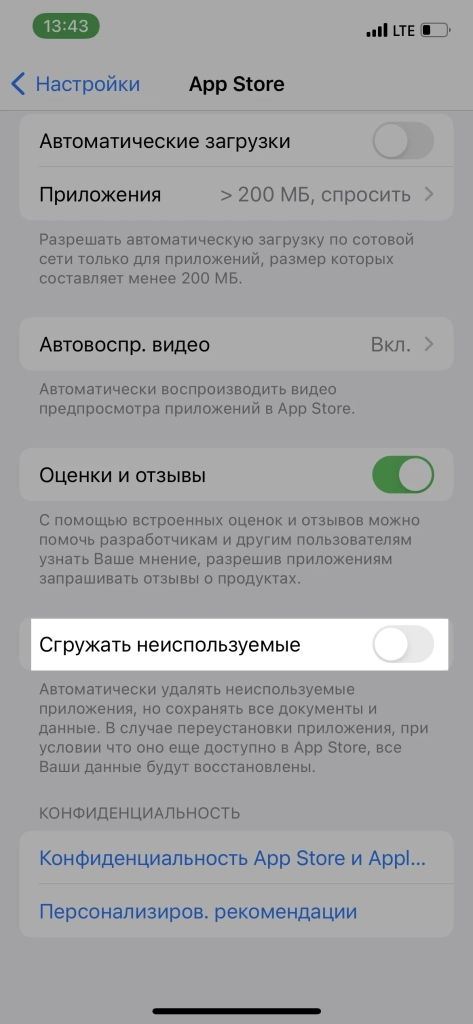
А теперь давайте разберемся, как подготовиться к отключению отдельных сервисов Apple.
Продвинем ваш бизнес
В Google и «Яндексе», соцсетях, рассылках, на видеоплатформах, у блогеров
Что делать, если отключат AppStore
Сейчас скачать или обновить все приложения, которыми вы пользуетесь или собирались воспользоваться.
Если на вашем счете Apple ID есть средства – потратить их.
Обязательно установить на все устройства VPN. Он понадобится, чтобы изменить страну проживания в настройках Apple ID.
- После смены региона проживания все платные возобновляемые подписки, которые были активированы через ваш Apple ID, отменятся.
- Если у вас уже активирована подписка на Apple Music или Apple TV, изменить регион не удастся.
- В некоторых странах для скачивания контента нужно привязать к аккаунту банковскую карту, созданную именно в этой стране, а платить за подписки в местной валюте.
Как изменить страну Apple ID на iPhone или iPad
Откройте настройки телефона и кликните по кнопке Apple ID. Скорее всего, там у вас будет фотография и имя.
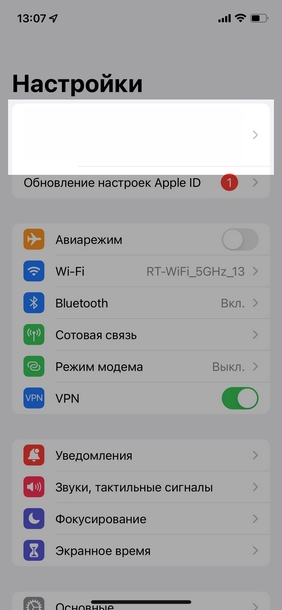
Найдите пункт «Медиаметрики и покупки» и кликните на него
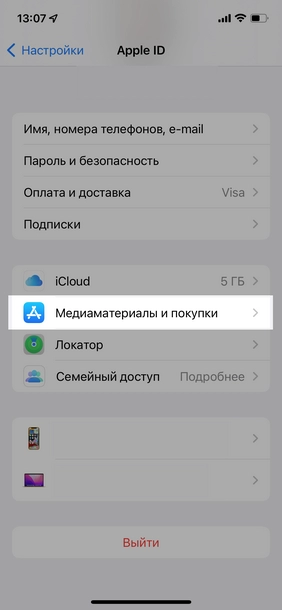
Затем в открывшемся меню выберите пункт «Посмотреть».
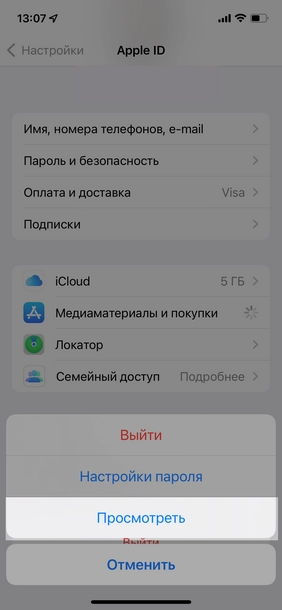
Перед вами появится информация об учетной записи Apple ID. Нас здесь интересует пункт «Страна или регион».
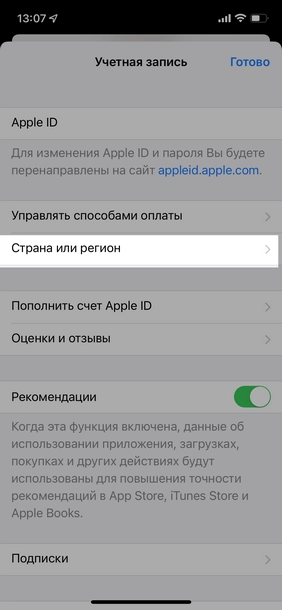
Кликаем по нему и переходим на страницу, где можно изменить регион. Повторим – изменение информации о стране или регионе приведет к отмене автоматически возобновляемых подписок.
Нажмите на «Изменить страну или регион».
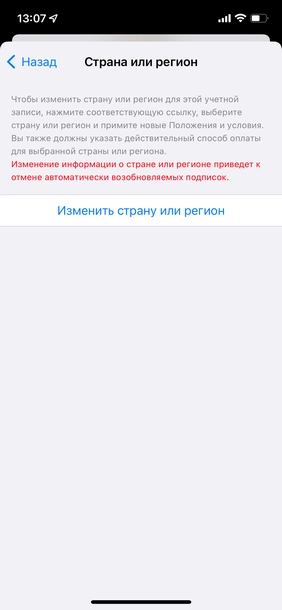
В открывшемся меню выберите страну. Советуем выбирать страны Европы, ориентируясь на то, каким VPN планируете пользоваться. Готово! Страна изменена.
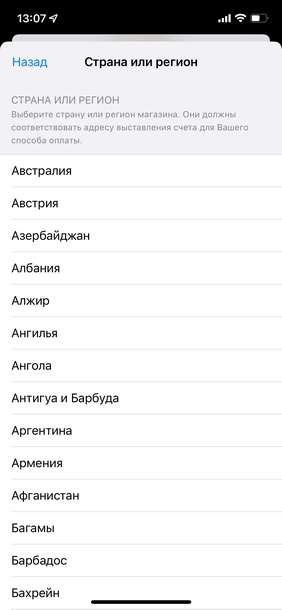
После этих манипуляций Apple, скорее всего, попросит вас изменить платежные данные.
Есть еще один способ изменить регион Apple ID.
Зайдите в AppStore (пока он еще работает) и кликните на кружочек в правом верхнем углу.
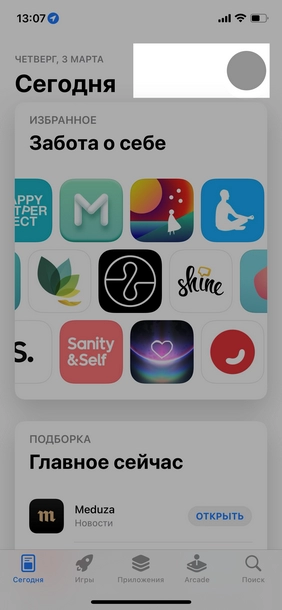
В открывшемся меню снова нажмите на фото и имя, чтобы открыть настройки Apple ID.
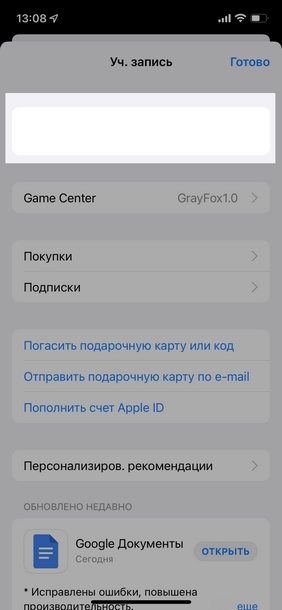
Дальше следуем по предыдущему сценарию: выбираем «Страны и регионы», нажимаем «Изменить регион», выбираем страну и кликаем «Готово».
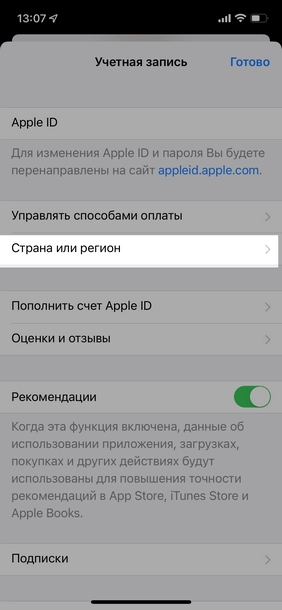
Как изменить страну Apple ID на iPhone или iPad
Откройте настройки и кликните на иконку Apple ID.
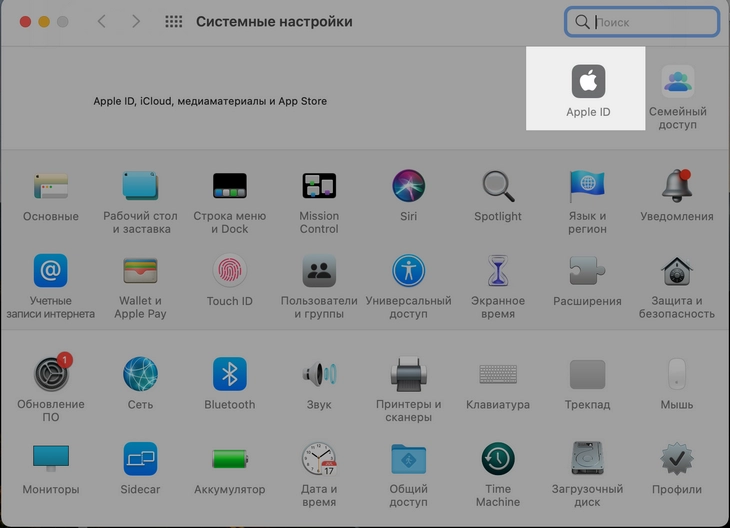
В открывшемся меню слева найдите пункт «Медиаматериалы и покупки».
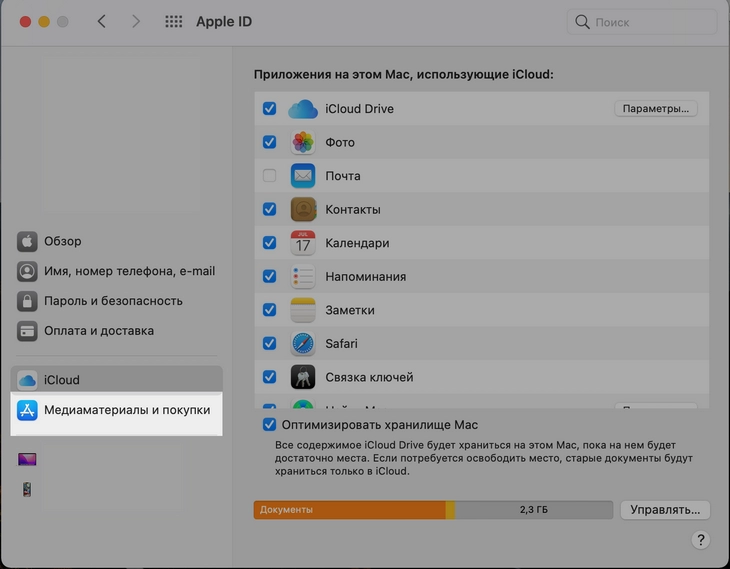
Далее найдите строку «Учетная запись» и нажмите «Управлять».
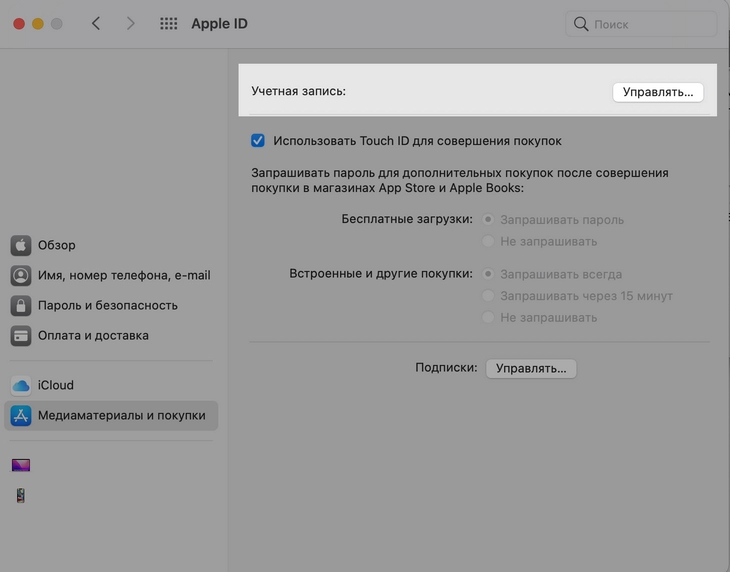
В открывшемся окне выберите меню «Страна или регион» и выберите страну, в которой хотите «жить».
Замена страны поможет не только в случае, если перестал работать AppStore. Это также позволит вам пользоваться всеми сервисами Apple, которые работают на территории выбранной страны. О том, чем заменить сервисы Apple, если вы не смогли подключиться к другому региону и ввести платежные данные иностранной карты, рассказали ниже.
Что делать, если отключат Apple Music
Переходить на российские аналоги:
- Яндекс.Музыка;
- Boom – музыка «ВКонтакте»;
- Сбер.Звук;
- Zaycev.net.

![Что если YouTube заблокируют – главные рекомендации [обновлено]](https://texterra.ru/upload/resize_cache/iblock/b47/pa4sru8hhwggtr6rbz192c9rosvzk9uf/231_280_2/anons.webp)
Что делать, если отключат Apple TV
Переходить на российские аналоги:
Что делать, если отключат Apple Maps
Переходить на российские аналоги:
Что делать, если отключат Apple Books
Переходить на российские аналоги:

- Лит.Рес;
- MyBook;
- lib.ru.
Как читать книги на iPhone и экономить: 3 цивилизованных способа и 1 порицаемый
Что делать, если отключат iCloud
Переходить на российские аналоги:
Источник: texterra.ru